教学课件《输入文字并插入图片》
- 格式:ppt
- 大小:2.63 MB
- 文档页数:11


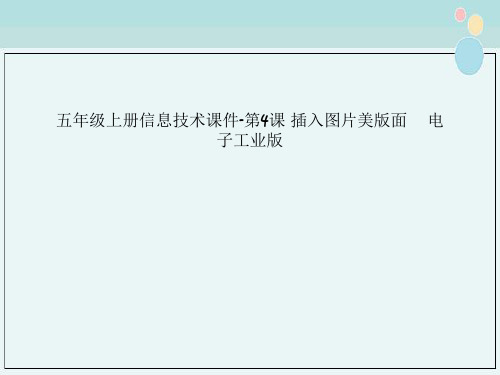


word教学课件ppt完整版目录•Word基础操作与界面介绍•文档创建、打开与保存•文本输入、编辑与格式化•插入对象及编辑处理•表格制作与数据处理•高级功能应用及技巧分享•总结回顾与课程延伸PART01Word基础操作与界面介绍启动与退出Word启动Word通过开始菜单或桌面快捷方式启动Word应用程序。
退出Word点击Word窗口右上角的关闭按钮,或选择“文件”菜单中的“退出”选项。
界面组成及功能显示当前文档的名称和Word应用程序的图标。
包含多个选项卡,每个选项卡下有一组相关的命令按钮,用于执行各种操作。
用于输入、编辑和排版文档内容的区域。
显示当前文档的状态信息,如页数、字数、视图方式等。
标题栏功能区文档编辑区状态栏可以通过“文件”菜单中的“选项”来自定义功能区的选项卡和命令按钮。
自定义功能区自定义快捷键快速访问工具栏在Word 中,可以通过“文件”菜单中的“选项”来自定义快捷键,提高操作效率。
将一些常用的命令按钮添加到快速访问工具栏中,方便快速执行这些命令。
030201自定义界面与快捷键PART02文档创建、打开与保存点击Windows 开始按钮,在搜索栏输入“Word”并选择打开,然后点击“新建”按钮创建新文档。
通过开始菜单创建同时按下Ctrl+N 组合键,可以快速创建一个新的Word 文档。
使用快捷键创建Word 提供了丰富的模板供用户选择,用户可以根据需求选择合适的模板创建文档。
从模板创建新建文档方法打开现有文档技巧通过文件菜单打开在Word中点击“文件”菜单,选择“打开”选项,浏览到文档所在位置并打开。
使用快捷键打开同时按下Ctrl+O组合键,可以快速打开现有文档。
从最近使用过的文档打开Word会自动记录用户最近使用过的文档,用户可以从文件菜单中的“最近使用过的文档”列表中选择并打开。
保存文档格式和位置选择保存文档格式Word支持多种格式保存,如.docx、.doc、.pdf等。
用户可以根据需求选择合适的格式进行保存。
![《在幻灯片中添加文字和插入图片》教学设计[5篇][修改版]](https://img.taocdn.com/s1/m/617ba79a58fafab068dc025c.png)
第一篇:《在幻灯片中添加文字和插入图片》教学设计《在幻灯片中添加文字和插入图片》教学设计一、教学目标1、知识目标:使学生掌握“插入”菜单的功能,学会向演示文稿中添加文字和图片;学会如何根据需要对插入的图片和文字进行处理。
2.过程与方法:通过自主探究、小组探究、交流合作的方法,提高学生获取知识的能力,培养学生的观察与审美能力,以及对信息的加工处理能力和创新设计能力。
3、情感目标:进一步培养学生关心、帮助他人的意识,增强学生的爱国主义情怀。
二、教学重难点:重点:向幻灯片中添加文字和图片,并对其进行必要的修饰。
难点:对插入的文字或图片进行必要的修饰。
三:教学过程:(一)、创设情境导入新课师:美丽的景色会让人心情舒畅,先让我们欣赏世界十大美景,来一场心灵的放松之旅。
(播放幻灯片)师:美丽的地方好像离我们很远,其实不然,中国的大地上同样存在着让世界惊叹的美景。
下面就请大家通过幻灯片来展示一下中国最美之地,同学们想想该如何制作呢?(二)、小组合作,探求新知任务一:在幻灯片中添加文字首先引导学生观察幻灯片首页主要包括什么内容,通过观察学生马上会看到首页只是包含文字。
接着引入新知识,怎样在幻灯片中插入文字。
教师演示:插入文本框及输入文字的过程,和删除文本对象的操作。
(操作时提醒学生如何选定文本和如何选定文本对象及文字的修饰)。
学生练习:制作出演示文稿的首页。
(教师选择一名学生做展示)。
任务二:在幻灯片中插入图片提出问题:观察教师课件上的内容的幻灯片,除文本外还有什么对象。
通过观察学生马上会看到内容页除包含文字外,还包含图片。
接着引入新知识:怎样在幻灯片中插入图片?学生自学:学生利用在WORD中已学的插入图片的知识,插入一幅图片,因为学生素材文件夹中所用的图片尺寸不统一,因而教师要提醒学生如何改变图片的大小。
(教师找到一个操作熟练的学生,给大家做演示,教师给出评价总结)(三)、自主操作、实践创新任务三:在幻灯片中插入艺术字美化幻灯片有多种方法,今天我们先介绍一种,哪一种呢?提出问题:观察教师课件上的美化过内容的幻灯片,两副图有什么不同。
PPT幻灯片中如何插入图片并在图片上输入文字
在PPT幻灯片中有时候根据需要要改变幻灯片的背景颜色,就需要插入图片,并且在图片上输入文字。
以下是店铺为您带来的关于PPT幻灯片中插入图片并在图片上输入文字,希望对您有所帮助。
PPT幻灯片中插入图片并在图片上输入文字
1、打开幻灯片,单击”插入“,单击”图片“。
2、首先要下载好需要的图片,保存到桌面上,选择桌面,选择下载好的图片。
3、选择图片,然后,单击”插入“。
4、根据需要调整图片大小,最好是完全遮挡住原有的幻灯片。
5、找到”插入“,选择”插入文本框“,选择”横向文本框“,也可以选择”纵向文本框“,根据需要而定。
6、鼠标指针指向文本框,单击鼠标右键,单击”编辑文字“。
7、在文本框中输入需要的文字,最后根据喜好需要改变字体的大小和颜色就可以了。
《插入图片》教学设计《插入图片》教学设计【教材分析】本课为小学《信息技术》下册第六课的教学内容,本课内容的实施是在学生初步认识Word的文字基本操作上,通过本课的学习让学生学会最基本的插入图片方法,这节课也是Word有关美化的第一课,学生在本课可以初步领略美化Word的方法,并且能体验美,发现美,创造美。
同时为以后的美化Word的学习作好铺垫。
【学情分析】学生前面已经学习的Word知识,在本课并没有直接的联系,因为无法直接用知识迁移的方法引入。
这节课学生面对的全部是新知,所以学习层次不可过深。
【教学策略】在教学导入部分,采用情境引入,通过对比,造成学生学习冲突产生学习兴趣,在学习知后,再培养学生探究发现,利用知识迁移的规律学会新知。
通过对比和讨论让学生发现插入图片的美化Word一般规律。
从而自我体会自我发现。
整节课设杨通过问题的解决,让学生产生成功的喜悦,再在成功中,预伏后面的新问题,让学生不断发现问题,不断去思考,再不断去解决问题。
解决问题之后再产生新的问题,让学生形成一个螺旋上升的思考学习过程,而不是教师教,学生练,教师再教,学生再练。
【教学目标】知识与技能目标:认识图片的美化作用;掌握插入剪贴画及来自文件的图片。
过程与方法目标:通过学习,问题的观察方法,采用自主学习与教师辅导合作的方法解决学生新知困难;通过对比,掌握插入图片的方法并用浅显的美感分析,进行恰当的插入图片。
情感·态度·价值观目标:通过学习,激发起学习Word 的兴趣;通过图文并茂的Word产生美的情感体验,体验任务达成的喜悦。
【教学重点与难点】学习剪贴画难点:插入剪贴画的关键字搜索。
重点:剪贴画插入及调整。
插入来自文件的图片难点:来自文件图片的定位。
重点:图片工具栏。
本课还有一个隐藏知识点:文件夹中多个图的浏览方式,让学生快速找到自己需要图片。
【教学方法与手段】方法:任务驱动法、演示法、问答法。
手段:多媒体教学系统,教师讲解与学生操作相结合,教师与学生之间的讨论。